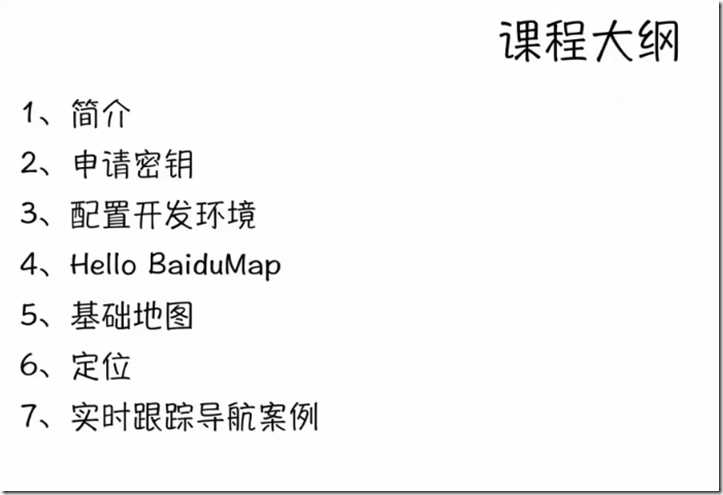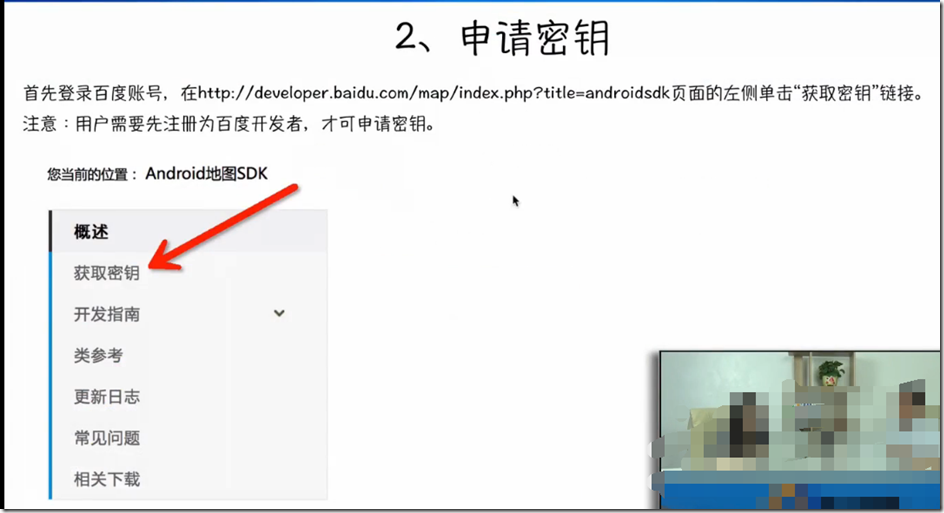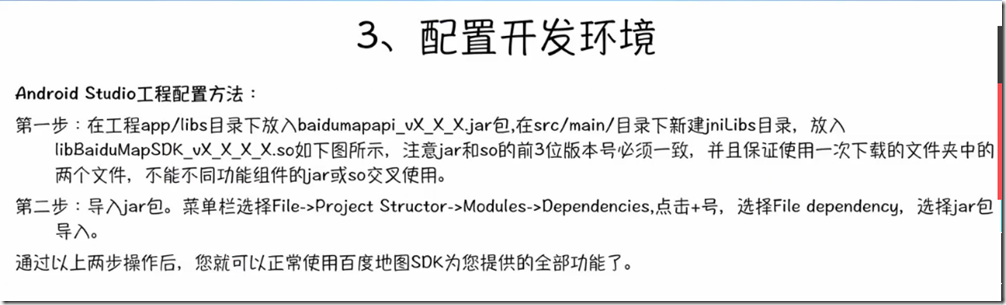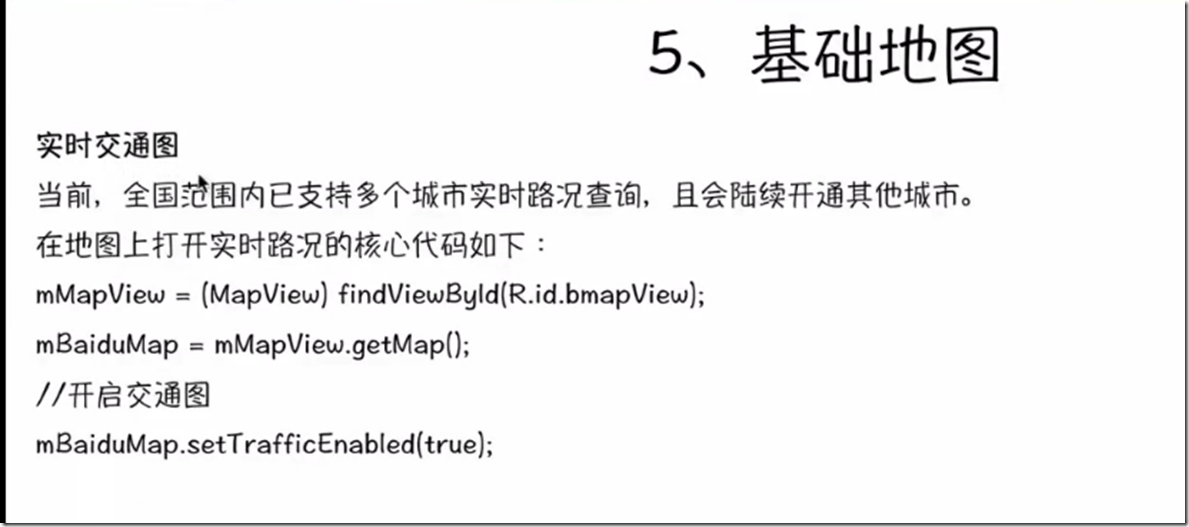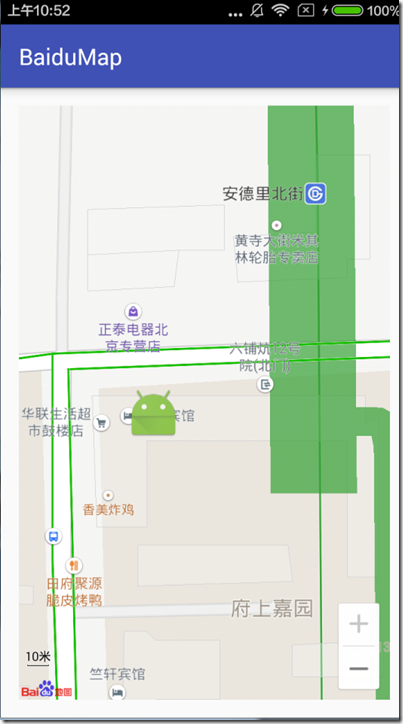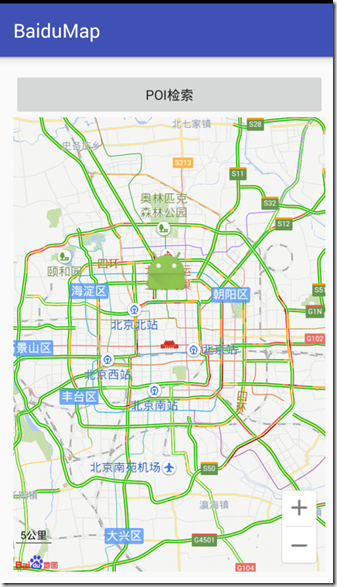Android Studio工程配置方法
第一步:在工程app/libs目录下放入baidumapapi_vX_X_X.jar包,在src/main/目录下新建jniLibs目录,工程会自动加载src目录下的so动态库,放入libBaiduMapSDK_vX_X_X_X.so如下图所示,注意jar和so的前3位版本号必须一致,并且保证使用一次下载的文件夹中的两个文件,不能不同功能组件的jar或so交叉使用。

so的配置也可以参考demo给出的目录结构,如下图所示,在app工程路径下,新建libs,并在libs目录下放入对应不同CPU架构的so文件。这样工程并不会自动加载libs下的so,需在gradle编译时,通过加入代码: jniLibs.srcDir 'libs' 来说明so的路径为该libs路径。

第二步:工程配置还需要把jar包集成到自己的工程中,如图上图所示,放入libs目录下。对于每个jar文件,右键-选择Add As Library,导入到工程中。对应在build.gradle生成工程所依赖的jar文件说明,如图所示:

jar的配置也可参考eclipse方法,进行以下操作:
菜单栏选择 File —>Project Structure。
在弹出的Project Structure 对话框中, 选择module, 然后点击 Dependencies 选项卡.
点击绿色的加号选择File dependency. 然后选择要添加的jar包即可 完成上边的操作后在app目录下的build.gradle文件中,会有引入的类库,如上图所示。
应用混淆
集成地图SDK的应用,在打包混淆的时候,需要注意与地图SDK相关的方法不可被混淆。混淆方法如下:
-keep class com.baidu.** {*;}
-keep class vi.com.** {*;}
-dontwarn com.baidu.**保证百度类不能被混淆,否则会出现网络不可用等运行时异常
Hello BaiduMapAndroid SDK
开发工具
Android开发工具有很多。在此,我们推荐开发者使用Eclipse作为自己的开发工具,本套开发指南也是针对Eclipse开发环境下进行编写的。
显示百度地图
百度地图SDK为开发者提供了便捷的显示百度地图数据的接口,通过以下几步操作,即可在您的应用中使用百度地图数据:
第一步:创建并配置工程(具体方法参见工程配置部分的介绍);
第二步:在AndroidManifest中添加开发密钥、所需权限等信息;
(1)在application中添加开发密钥
<application>
<meta-data
android:name="com.baidu.lbsapi.API_KEY"
android:value="开发者 key" />
</application>2)添加所需权限
<uses-permission android:name="android.permission.ACCESS_NETWORK_STATE"/>
<uses-permission android:name="android.permission.INTERNET"/>
<uses-permission android:name="com.android.launcher.permission.READ_SETTINGS" />
<uses-permission android:name="android.permission.WAKE_LOCK"/>
<uses-permission android:name="android.permission.CHANGE_WIFI_STATE" />
<uses-permission android:name="android.permission.ACCESS_WIFI_STATE" />
<uses-permission android:name="android.permission.GET_TASKS" />
<uses-permission android:name="android.permission.WRITE_EXTERNAL_STORAGE"/>
<uses-permission android:name="android.permission.WRITE_SETTINGS" />第三步,在布局xml文件中添加地图控件;
<com.baidu.mapapi.map.MapView
android:id="@+id/bmapView"
android:layout_width="fill_parent"
android:layout_height="fill_parent"
android:clickable="true" />第四步,在应用程序创建时初始化 SDK引用的Context 全局变量:
public class MainActivity extends Activity {
@Override
protected void onCreate(Bundle savedInstanceState) {
super.onCreate(savedInstanceState);
//在使用SDK各组件之前初始化context信息,传入ApplicationContext
//注意该方法要再setContentView方法之前实现
SDKInitializer.initialize(getApplicationContext());
setContentView(R.layout.activity_main);
}
}注意:在SDK各功能组件使用之前都需要调用
SDKInitializer.initialize(getApplicationContext());,因此我们建议该方法放在Application的初始化方法中
第五步,创建地图Activity,管理地图生命周期;
public class MainActivity extends Activity {
MapView mMapView = null;
@Override
protected void onCreate(Bundle savedInstanceState) {
super.onCreate(savedInstanceState);
//在使用SDK各组件之前初始化context信息,传入ApplicationContext
//注意该方法要再setContentView方法之前实现
SDKInitializer.initialize(getApplicationContext());
setContentView(R.layout.activity_main);
//获取地图控件引用
mMapView = (MapView) findViewById(R.id.bmapView);
}
@Override
protected void onDestroy() {
super.onDestroy();
//在activity执行onDestroy时执行mMapView.onDestroy(),实现地图生命周期管理
mMapView.onDestroy();
}
@Override
protected void onResume() {
super.onResume();
//在activity执行onResume时执行mMapView. onResume (),实现地图生命周期管理
mMapView.onResume();
}
@Override
protected void onPause() {
super.onPause();
//在activity执行onPause时执行mMapView. onPause (),实现地图生命周期管理
mMapView.onPause();
}
}完成以上步骤后,运行程序,即可在您的应用中显示如下地图:

以上的例子为大家介绍了如何构建一个基础的地图页面。地图控件自v2.3.5版本起,支持多实例,即开发者可以在一个页面中建立多个地图对象,并且针对这些对象分别操作且不会产生相互干扰。具体使用方法请参考MutiMapViewDemo中的相关介绍。
此外,自v2.3.5版本开始。MapView控件还增加了对Fragment框架的支持。用户可以使用SupportMapFragment控件完成相应框架内的开发工作(详见MapFragmentDemo)。
AndroidManifest.xml
<?xml version="1.0" encoding="utf-8"?>
<manifest xmlns:android="http://schemas.android.com/apk/res/android"
package="com.example.administrator.baidumap">
<uses-permission android:name="com.android.launcher.permission.READ_SETTINGS" />
<uses-permission android:name="android.permission.WAKE_LOCK" />
<uses-permission android:name="android.permission.GET_TASKS" />
<uses-permission android:name="android.permission.WRITE_SETTINGS" />
<!-- 这个权限用于进行网络定位-->
<uses-permission android:name="android.permission.ACCESS_COARSE_LOCATION"/>
<!-- 这个权限用于访问GPS定位-->
<uses-permission android:name="android.permission.ACCESS_FINE_LOCATION"/>
<!-- 用于访问wifi网络信息,wifi信息会用于进行网络定位-->
<uses-permission android:name="android.permission.ACCESS_WIFI_STATE"/>
<!-- 获取运营商信息,用于支持提供运营商信息相关的接口-->
<uses-permission android:name="android.permission.ACCESS_NETWORK_STATE"/>
<!-- 这个权限用于获取wifi的获取权限,wifi信息会用来进行网络定位-->
<uses-permission android:name="android.permission.CHANGE_WIFI_STATE"/>
<!-- 用于读取手机当前的状态-->
<uses-permission android:name="android.permission.READ_PHONE_STATE"/>
<!-- 写入扩展存储,向扩展卡写入数据,用于写入离线定位数据-->
<uses-permission android:name="android.permission.WRITE_EXTERNAL_STORAGE"/>
<!-- 访问网络,网络定位需要上网-->
<uses-permission android:name="android.permission.INTERNET" />
<!-- SD卡读取权限,用户写入离线定位数据-->
<uses-permission android:name="android.permission.MOUNT_UNMOUNT_FILESYSTEMS"/>
<application
android:allowBackup="true"
android:icon="@mipmap/ic_launcher"
android:label="@string/app_name"
android:supportsRtl="true"
android:theme="@style/AppTheme">
<meta-data
android:name="com.baidu.lbsapi.API_KEY"
android:value="onOhaXWOvV7RnacLgLTAbiEX1QrPpMtl" />
<activity android:name=".MainActivity">
<intent-filter>
<action android:name="android.intent.action.MAIN" />
<category android:name="android.intent.category.LAUNCHER" />
</intent-filter>
</activity>
<service
android:name="com.baidu.location.f"
android:enabled="true"
android:process=":remote"></service>
</application>
</manifest>activity_main.xml
<?xml version="1.0" encoding="utf-8"?>
<RelativeLayout xmlns:android="http://schemas.android.com/apk/res/android"
xmlns:tools="http://schemas.android.com/tools"
android:layout_width="match_parent"
android:layout_height="match_parent"
android:paddingBottom="@dimen/activity_vertical_margin"
android:paddingLeft="@dimen/activity_horizontal_margin"
android:paddingRight="@dimen/activity_horizontal_margin"
android:paddingTop="@dimen/activity_vertical_margin"
tools:context="com.example.administrator.baidumap.MainActivity">
<com.baidu.mapapi.map.MapView
android:id="@+id/bmapView"
android:layout_width="fill_parent"
android:layout_height="fill_parent"
android:clickable="true"
android:layout_alignParentLeft="true"
android:layout_alignParentStart="true"
android:layout_below="@+id/button_poi" />
<Button
android:layout_width="wrap_content"
android:layout_height="wrap_content"
android:text="poi检索"
android:onClick="poiClick"
android:id="@+id/button_poi"
android:layout_alignParentTop="true"
android:layout_alignParentLeft="true"
android:layout_alignParentStart="true" />
<Button
android:layout_width="wrap_content"
android:layout_height="wrap_content"
android:text="我的位置"
android:onClick="mylocationClick"
android:id="@+id/mylocation"
android:layout_alignParentTop="true"
android:layout_toRightOf="@+id/button_poi"
android:layout_toEndOf="@+id/button_poi" />
</RelativeLayout>
MainActivity.java
package com.example.administrator.baidumap;
import android.os.Bundle;
import android.support.v7.app.AppCompatActivity;
import android.util.Log;
import android.view.View;
import com.baidu.location.BDLocation;
import com.baidu.location.BDLocationListener;
import com.baidu.location.LocationClient;
import com.baidu.location.LocationClientOption;
import com.baidu.location.Poi;
import com.baidu.mapapi.SDKInitializer;
import com.baidu.mapapi.map.BaiduMap;
import com.baidu.mapapi.map.BitmapDescriptor;
import com.baidu.mapapi.map.BitmapDescriptorFactory;
import com.baidu.mapapi.map.MapView;
import com.baidu.mapapi.map.MarkerOptions;
import com.baidu.mapapi.map.OverlayOptions;
import com.baidu.mapapi.model.LatLng;
import com.baidu.mapapi.search.core.PoiInfo;
import com.baidu.mapapi.search.poi.OnGetPoiSearchResultListener;
import com.baidu.mapapi.search.poi.PoiCitySearchOption;
import com.baidu.mapapi.search.poi.PoiDetailResult;
import com.baidu.mapapi.search.poi.PoiResult;
import com.baidu.mapapi.search.poi.PoiSearch;
import java.util.List;
public class MainActivity extends AppCompatActivity {
MapView mMapView = null;
private BaiduMap baiduMap;
private PoiSearch poiSearch;
public LocationClient mLocationClient = null;
public BDLocationListener myListener = new MyLocationListener();
@Override
protected void onCreate(Bundle savedInstanceState) {
super.onCreate(savedInstanceState);
//在使用SDK各组件之前初始化context信息,传入ApplicationContext
//注意该方法要再setContentView方法之前实现
SDKInitializer.initialize(getApplicationContext());
setContentView(R.layout.activity_main);
mMapView = (MapView) findViewById(R.id.bmapView);
baiduMap = mMapView.getMap();
baiduMap.setMapType(BaiduMap.MAP_TYPE_NORMAL);//设置为普通地图
//卫星地图
// baiduMap.setMapType(BaiduMap.MAP_TYPE_SATELLITE);
baiduMap.setTrafficEnabled(true);//实时交通图
mLocationClient = new LocationClient(getApplicationContext());//声明LocationClient类
mLocationClient.registerLocationListener( myListener ); //注册位置监听函数
//添加一个标注覆盖物
LatLng latLng = new LatLng(39.963175, 116.400244);//经纬度
BitmapDescriptor bitmapDescriptor = BitmapDescriptorFactory.fromResource(R.mipmap.ic_launcher);
//创建一个图层选项
OverlayOptions options = new MarkerOptions().position(latLng).icon(bitmapDescriptor);
//把图层选项添加到地图上
baiduMap.addOverlay(options);
//实例化POI检索工具
poiSearch = PoiSearch.newInstance();
//POI检索的结果监听事件
OnGetPoiSearchResultListener poiListener = new OnGetPoiSearchResultListener() {
@Override
public void onGetPoiResult(PoiResult poiResult) {
//获取POI检索结果
List<PoiInfo> poiInfos = poiResult.getAllPoi();
for (PoiInfo p : poiInfos) {
System.out.println(p.address);
System.out.println(p.city);
System.out.println(p.phoneNum);
BitmapDescriptor bd = BitmapDescriptorFactory.fromResource(R.mipmap.biapji);
//创建一个图层选项
OverlayOptions options = new MarkerOptions().position(p.location).icon(bd);
baiduMap.addOverlay(options);
}
}
@Override
public void onGetPoiDetailResult(PoiDetailResult poiDetailResult) {
//获取Place详情页检索结果
}
};
//设置POI检索监听者
poiSearch.setOnGetPoiSearchResultListener(poiListener);
}
public void poiClick(View view) {
//发起一个检索请求,异步的过程
poiSearch.searchInCity((new PoiCitySearchOption())
.city("北京")
.keyword("美食")
.pageNum(10));
}
//请求我的位置信息
public void mylocationClick(View view)
{
initLocation();
mLocationClient.start();
mLocationClient.requestLocation();//发送请求
}
@Override
protected void onDestroy() {
super.onDestroy();
//在activity执行onDestroy时执行mMapView.onDestroy(),实现地图生命周期管理
mMapView.onDestroy();
poiSearch.destroy();
}
@Override
protected void onResume() {
super.onResume();
//在activity执行onResume时执行mMapView. onResume (),实现地图生命周期管理
mMapView.onResume();
}
@Override
protected void onPause() {
super.onPause();
//在activity执行onPause时执行mMapView. onPause (),实现地图生命周期管理
mMapView.onPause();
}
/*设置定位参数包括:定位模式(高精度定位模式,低功耗定位模式和仅用设备定位模式),返回坐标类型,是否打开GPS,是否返回地址信息、位置语义化信息、POI信息等等。
LocationClientOption类,该类用来设置定位SDK的定位方式,e.g.:*/
private void initLocation(){
LocationClientOption option = new LocationClientOption();
option.setLocationMode(LocationClientOption.LocationMode.Hight_Accuracy
);//可选,默认高精度,设置定位模式,高精度,低功耗,仅设备
option.setCoorType("bd09ll");//可选,默认gcj02,设置返回的定位结果坐标系
int span=1000;
option.setScanSpan(span);//可选,默认0,即仅定位一次,设置发起定位请求的间隔需要大于等于1000ms才是有效的
option.setIsNeedAddress(true);//可选,设置是否需要地址信息,默认不需要
option.setOpenGps(true);//可选,默认false,设置是否使用gps
option.setLocationNotify(true);//可选,默认false,设置是否当gps有效时按照1S1次频率输出GPS结果
option.setIsNeedLocationDescribe(true);//可选,默认false,设置是否需要位置语义化结果,可以在BDLocation.getLocationDescribe里得到,结果类似于“在北京天安门附近”
option.setIsNeedLocationPoiList(true);//可选,默认false,设置是否需要POI结果,可以在BDLocation.getPoiList里得到
option.setIgnoreKillProcess(false);//可选,默认true,定位SDK内部是一个SERVICE,并放到了独立进程,设置是否在stop的时候杀死这个进程,默认不杀死
option.SetIgnoreCacheException(false);//可选,默认false,设置是否收集CRASH信息,默认收集
option.setEnableSimulateGps(false);//可选,默认false,设置是否需要过滤gps仿真结果,默认需要
mLocationClient.setLocOption(option);
}
//位置监听器
public class MyLocationListener implements BDLocationListener {
@Override
public void onReceiveLocation(BDLocation location) {//接收位置信息的回调方法
//Receive Location
StringBuffer sb = new StringBuffer(256);
sb.append("time : ");
sb.append(location.getTime());
sb.append("\nerror code : ");
sb.append(location.getLocType());
sb.append("\nlatitude : ");
sb.append(location.getLatitude());
sb.append("\nlontitude : ");
sb.append(location.getLongitude());
sb.append("\nradius : ");
sb.append(location.getRadius());
if (location.getLocType() == BDLocation.TypeGpsLocation) {// GPS定位结果
sb.append("\nspeed : ");
sb.append(location.getSpeed());// 单位:公里每小时
sb.append("\nsatellite : ");
sb.append(location.getSatelliteNumber());
sb.append("\nheight : ");
sb.append(location.getAltitude());// 单位:米
sb.append("\ndirection : ");
sb.append(location.getDirection());// 单位度
sb.append("\naddr : ");
sb.append(location.getAddrStr());
sb.append("\ndescribe : ");
sb.append("gps定位成功");
} else if (location.getLocType() == BDLocation.TypeNetWorkLocation) {// 网络定位结果
sb.append("\naddr : ");
sb.append(location.getAddrStr());
//运营商信息
sb.append("\noperationers : ");
sb.append(location.getOperators());
sb.append("\ndescribe : ");
sb.append("网络定位成功");
} else if (location.getLocType() == BDLocation.TypeOffLineLocation) {// 离线定位结果
sb.append("\ndescribe : ");
sb.append("离线定位成功,离线定位结果也是有效的");
} else if (location.getLocType() == BDLocation.TypeServerError) {
sb.append("\ndescribe : ");
sb.append("服务端网络定位失败,可以反馈IMEI号和大体定位时间到loc-bugs@baidu.com,会有人追查原因");
} else if (location.getLocType() == BDLocation.TypeNetWorkException) {
sb.append("\ndescribe : ");
sb.append("网络不同导致定位失败,请检查网络是否通畅");
} else if (location.getLocType() == BDLocation.TypeCriteriaException) {
sb.append("\ndescribe : ");
sb.append("无法获取有效定位依据导致定位失败,一般是由于手机的原因,处于飞行模式下一般会造成这种结果,可以试着重启手机");
}
sb.append("\nlocationdescribe : ");
sb.append(location.getLocationDescribe());// 位置语义化信息
List<Poi> list = location.getPoiList();// POI数据
if (list != null) {
sb.append("\npoilist size = : ");
sb.append(list.size());
for (Poi p : list) {
sb.append("\npoi= : ");
sb.append(p.getId() + " " + p.getName() + " " + p.getRank());
}
}
Log.i("BaiduLocationApiDem", sb.toString());
System.out.println(sb);
BitmapDescriptor bitmapDescriptor=BitmapDescriptorFactory.fromResource(R.mipmap.biapji);
//纬度 经度
LatLng latLng=new LatLng(location.getLatitude(),location.getLongitude());
OverlayOptions options=new MarkerOptions().position(latLng).icon(bitmapDescriptor);
baiduMap.addOverlay(options);
}
}
}
来源:oschina
链接:https://my.oschina.net/u/2656983/blog/659697